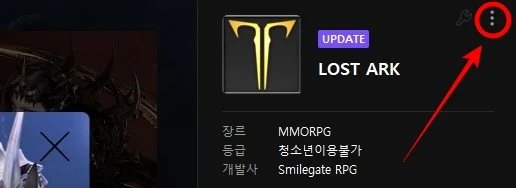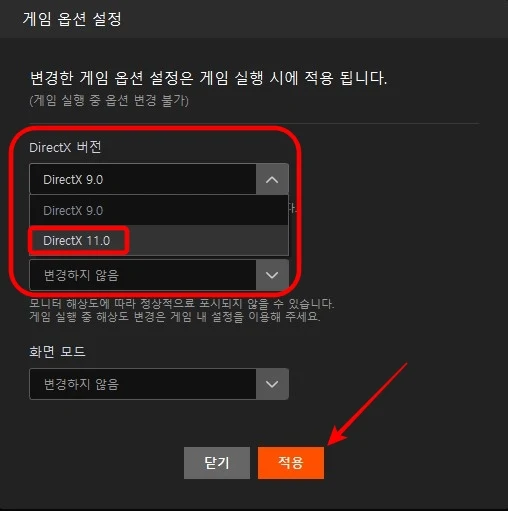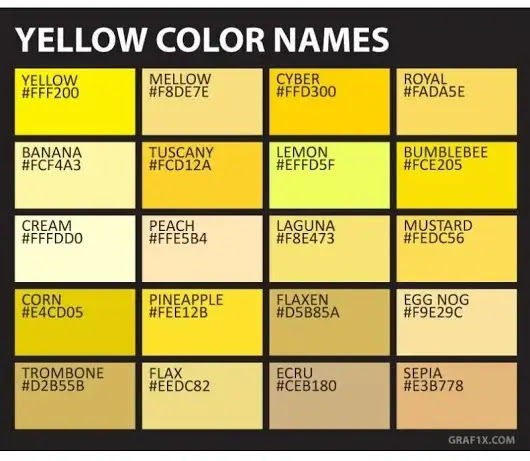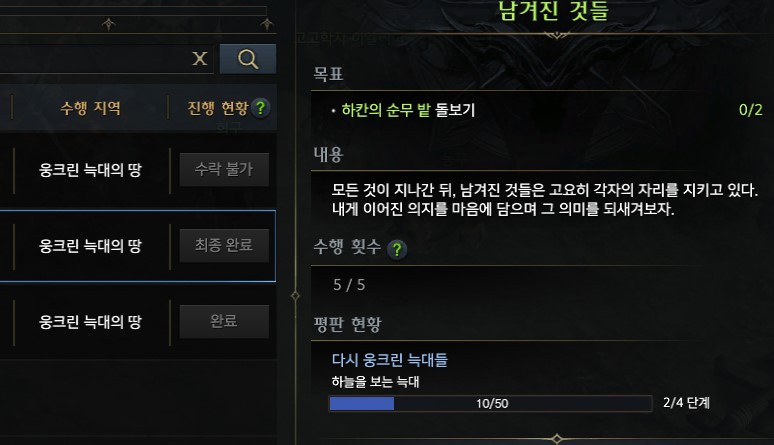로스트아크 다이렉트x 11 설정 방법 (렉 해결)
다이렉트x 11 좋은거야?
로스트아크에 드디어 다이렉트x 11이 적용 되었습니다.
그게 뭔데?? 다이렉트x11이 좋은건가? 라는 생각이 들겠죠.
게임마다 차이는 있지만 기본적은 다이렉트9 와 11의 차이는 분명히 존재합니다.
아래는 온라인게임 파이널판타지14의 다이렉트9 11 비교 움짤 입니다.
기본적으로 그림자 표현, 빛 반사, 광택 등이 좀 더 자연스럽고 좋아집니다.
그리고 무엇보다 '프레임' 상승이 됩니다.
원래 60 프레임도 뽑기 힘들던 곳에서 100프레임까지 올라가는 경우도 있습니다.
특히나 많은 유저가 있는 곳에서 좀 더 좋아집니다.
설정하시면 게임을 더 멋지고 이쁘게 그리고 쾌적하게 즐길 수 있게 된다는 겁니다.
로스트아크 다이렉트11 설정 방법
자 템포 따라오세요~ 엄청 쉬워요
스토브 로그인 후 로스트아크 선택하고 계정 정보 옆에 있는 설정 버튼을 눌러주세요
게임 옵션 설정으로 들어갑니다
다이렉트(DirectX) 버전을 눌러서 11.0 버전으로 변경 후 아래에 있는 [적용]을 눌러주시면 됩니다.
다이렉트11 설정 후 렉이 걸려요
아래 방법을 따라하시면 됩니다.
바탕화면에서 우클릭 하여 'NVIDIA 제어판'으로 들어가 줍니다. (그래픽 카드 설정)
프로그램 설정으로 들어가서 로스트아크를 찾아주세요.
귀찮으신분들은 전역 설정으로 하셔도 됩니다.
수직동기 항목을 -> 3D 응용 프로그램 설정으로 해주시면 됩니다.
렉이 그대로라면 "켜기" 로 바꿔주세요.
그리고 아래에 보시면 최대 프레임 속도 제한이 있습니다.
모니터 주사율에 따라 프레임을 설정하시는게 좋습니다.
만약 본인의 모니터가 60hz 라면 최대 프레이 속도를 57~59로 설정해줍니다.
144hz라면 140~143 으로 해주시면 됩니다